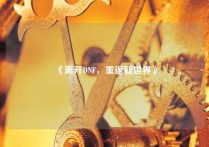Win XP时间服务器搭建指南
时间服务器是一种可以向其他计算机提供准确时间的网络服务器。搭建时间服务器可以让网络中的设备都拥有准确的时间,这对于一些网络应用来说非常重要。本文将针对Win XP系统,讲解Win XP时间服务器的搭建指南。
1、安装时间服务器
首先,需要在Win XP系统上安装时间服务器。Win XP自带时间服务器,我们只需要在控制面板中打开“日期和时间属性”并选择“Internet时间”即可启用默认时间服务器。如果需要修改时间服务器,可以在对话框中输入新服务器的地址。另外,也可以选择第三方时间服务器,使用方法类似。
需要注意的是,如果我们的计算机没有连上互联网,那么使用时间服务器就没有意义。
2、配置时间服务器
一旦时间服务器安装成功,我们就需要对其进行配置。打开“控制面板”,选择“管理工具”下的“服务”,找到“Windows Time”服务并启动。然后右键单击此服务,选择“属性”并将“启动类型”更改为“自动”,以便在系统启动时自动启动。同时,我们还需要编辑注册表以设置时间同步的时间间隔和时间源。打开“运行”对话框(Win+R),输入“regedit”,打开注册表编辑器。找到“HKEY_LOCAL_MACHINE\SYSTEM\CurrentControlSet\Services\W32Time\Config”项,修改“AnnounceFlags”为5,表示系统将通过网络广播时间,并设置“SpecialPollInterval”(以秒为单位),表示每隔多少秒与时间服务器同步一次。接下来,找到“HKEY_LOCAL_MACHINE\SYSTEM\CurrentControlSet\Services\W32Time\Parameters”项,设置“NtpServer”值为时间服务器的地址(可以是本地的时间服务器或者互联网上的公共时间服务器)。
3、测试时间服务器
配置完成后,我们可以通过命令行工具来测试时间服务器是否正常工作。打开“运行”对话框,输入“cmd”即可打开命令行。然后输入命令“w32tm /query /status”,查看时间同步情况。如果同步源为设备本地时钟,则说明同步失败,需要重新检查配置。如果同步源正确,我们还可以通过命令“w32tm /monitor /domain:mydomain.com”来查看域中所有计算机与时间服务器之间的时间同步情况。
4、修复时间同步问题
如果出现时间同步失败的情况,我们需要进一步检查问题。比如,可能是防火墙设置了时间同步的端口,导致时间同步失败。此时需要打开防火墙端口,让时间服务器能够正常接收时间同步的请求。另外,如果时间同步的源是本地时钟而不是时间服务器,也有可能是防火墙设置了时间同步的端口。如果打开了端口但仍然无法同步时间,还可以考虑重启时间服务器和客户端设备,看是否能够解决该问题。
总结:
本文介绍了Win XP时间服务器的搭建指南。我们可以通过安装时间服务器、配置时间服务器、测试时间服务器、修复时间同步问题等步骤来完成该过程。使用时间服务器可以让我们的计算机拥有准确的时间,对于一些网络应用来说非常有用。
本文皆由ntptimeserver.com作者独自创作为原创,如有侵权请联系我们,转载请注明出处!